Cele mai bune trucuri WhatsApp pe care le puteți face pe dispozitivul dvs. Android (09.14.25)
WhatsApp este una dintre cele mai populare aplicații de mesagerie instantanee de astăzi. Sunteți aici probabil pentru că vă bucurați de acest lucru și ați dori să știți cum puteți profita la maximum de el. Ei bine, ai noroc. Astăzi este ziua în care devii un expert WhatsApp cu sfaturile și trucurile esențiale pe care le avem la dispoziție pentru tine.
Formatarea textelorFormatarea textelor te poate ajuta să subliniezi mai bine părțile esențiale ale mesajului tău. De asemenea, poate adăuga un stil elegant mesajelor dvs. Deși probabil știți deja cum să formatați texte în procesoare de text, cum ar fi Microsoft Word, știați că puteți face acest lucru și în WhatsApp?
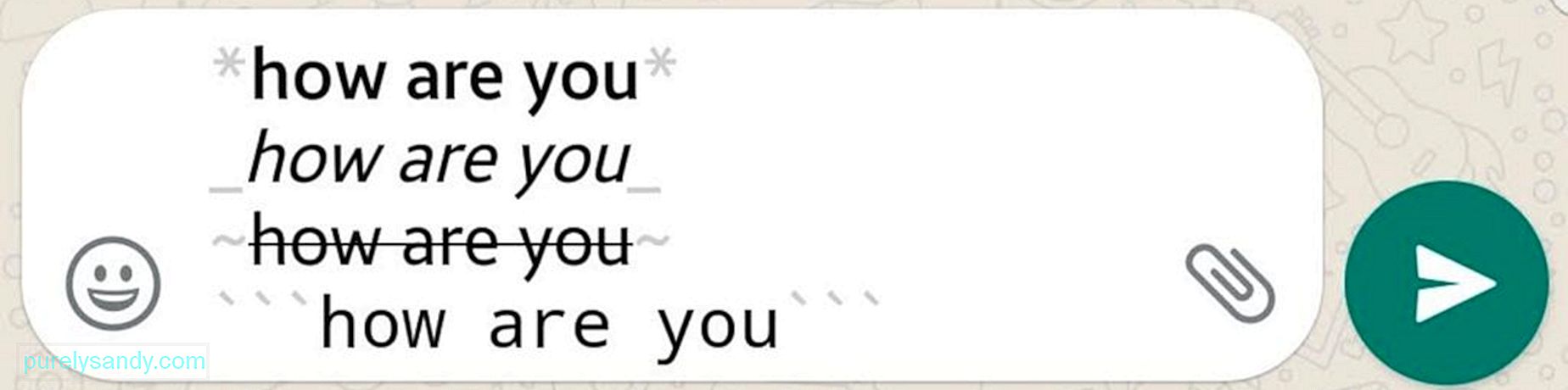
- Scrierea cu caractere italice - Puneți o subliniere (_) la începutul și la sfârșitul textului pe care doriți să-l cursivați. De exemplu _italics_
- Texturi de tip bare - puneți un semn tilde (~) la începutul și la sfârșitul textului pe care doriți să îl atingeți. De exemplu: ~ strikethrough ~
- Creați un text monospațial - De asemenea, puteți schimba fontul în monospațiu punând trei accente grave (`) la începutul și la sfârșitul textului. De exemplu: „„ monospațiu “„
- Iată o altă comandă rapidă - Tastați-vă mai întâi textul, evidențiați tot sau partea pe care doriți să o formatați, atingeți „mai mult”, apoi alegeți formatul preferat.
- Pentru a cita un mesaj, începeți prin a ține apăsat pe acel balon.
- Atingeți pictograma săgeată îndreptată spre stânga.
- Tastați răspunsul sau adăugați un emoji, apoi apăsați pictograma Trimiteți.
- Accesați Setări & gt; Utilizarea datelor și stocării & gt; Când utilizați date mobile .
- Dacă doriți să dezactivați descărcarea automată a tuturor tipurilor de fișiere (fotografii, audio, videoclipuri și documente), asigurați-vă că acestea sunt debifate. Desigur, aveți libertatea de a alege dacă doriți ca unele dintre aceste tipuri de fișiere să fie descărcate automat. Bifați doar caseta de lângă ei.
- Acum, pentru fișierele pe care le-ați lăsat nebifate, le puteți descărca în continuare după cum este necesar. Atingeți pur și simplu fișierul pe care doriți să îl descărcați și să îl vizualizați sau să îl salvați.
- Accesați Setări & gt; Cont & gt; Confidențialitate .
- Debifați caseta de lângă „Citiți chitanțele”.
- Puneți texte cu caractere aldine - Puneți un asterisc (*) la începutul și la sfârșitul propoziției, frazei sau cuvântului pe care doriți să îl puneți cu caractere aldine. Exemplu: * bold *
Citarea unui mesaj la care doriți să răspundeți și să reacționați poate fi utilă în cazurile în care ați primit deja unele mesaje și doriți să vă asigurați că răspunsul este îndreptat către un mesaj specific. Dacă aveți un chat de grup în care unele persoane participă activ la conversație, veți găsi această caracteristică extrem de utilă.
Utilizarea WhatsApp (și a altor aplicații și servicii în acest sens) în timp ce sunteți în mișcare și conectați la date mobile poate consuma o mulțime de alocări de date și poate afecta taxele dispozitivului, în special bateria acestuia. Consumul de date nu ar putea fi o problemă dacă aveți un plan nelimitat, totuși, utilizarea datelor mobile consumă de obicei mai multă baterie decât atunci când sunteți conectat la o rețea Wi-Fi. Unele dispozitive tind, de asemenea, să se încălzească atunci când sunt conectate la date mobile pentru o perioadă îndelungată.
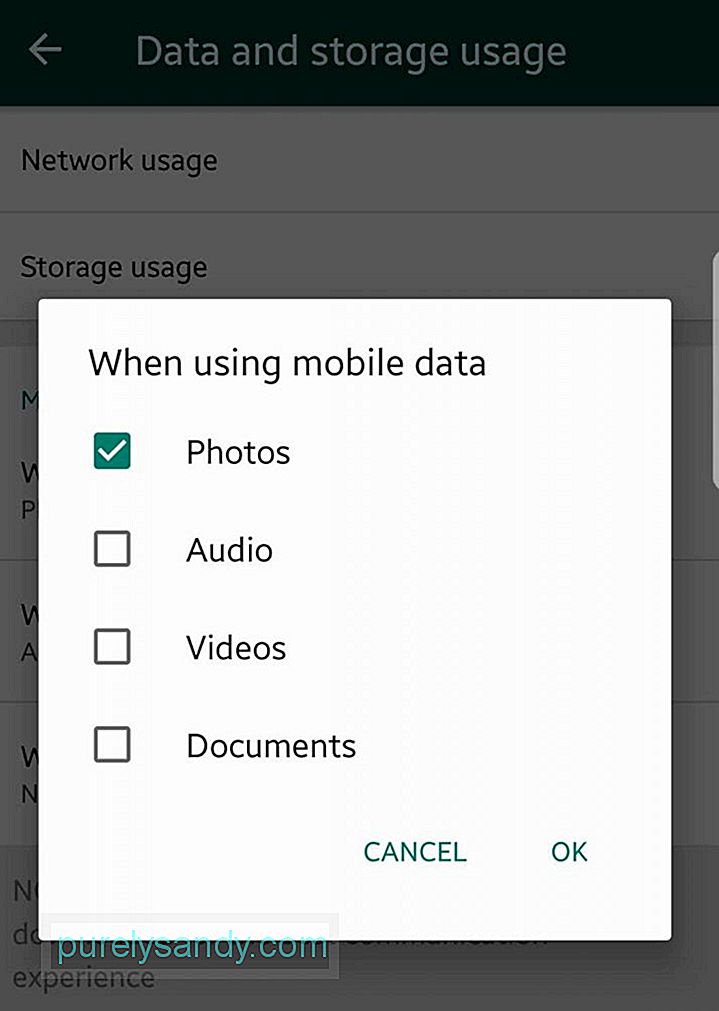
Când utilizați WhatsApp, puteți reduce consumul de date și utilizarea bateriei și a procesorului dezactivând descărcarea automată atunci când sunteți conectat la date mobile. Acesta va împiedica dispozitivul să descarce automat fișierele media trimise prin WhatsApp, inclusiv videoclipuri, fotografii, documente și audio. Dar asigurați-vă că veți primi în continuare notificări și mesaje ca de obicei. De asemenea, puteți alege să descărcați manual fișierele pe care le primiți. Pentru a dezactiva descărcarea automată atunci când utilizați date mobile:
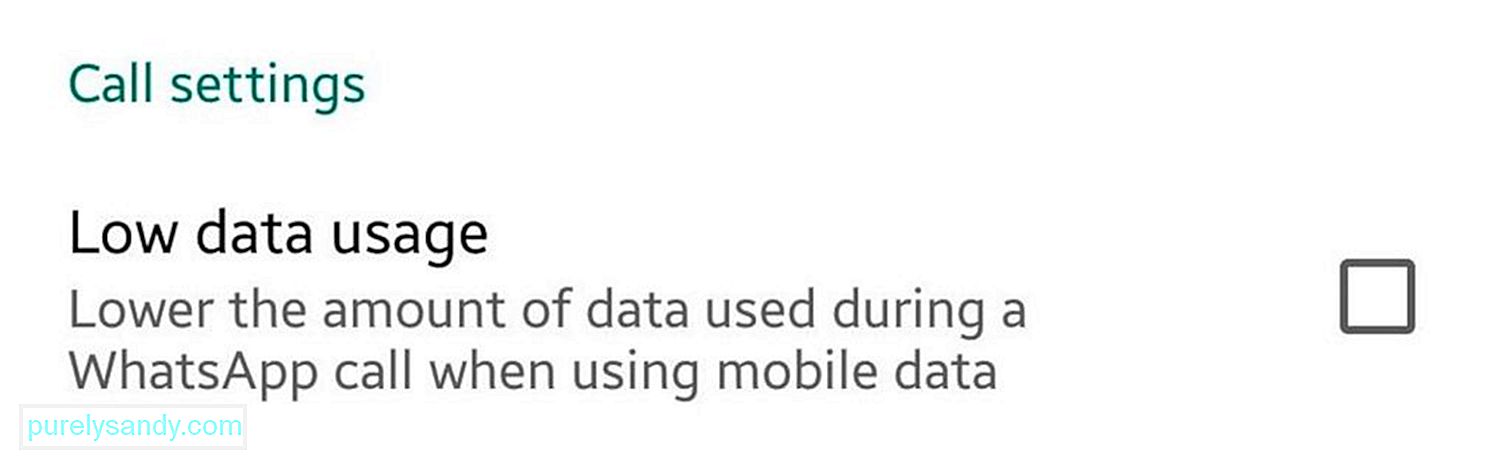
Un alt hack WhatsApp despre care ar trebui să știți și să îl caracteristica Low Data Usage. Este util mai ales atunci când efectuați și primiți adesea apeluri prin WhatsApp. Dacă doriți să economisiți o anumită lățime de bandă în timp ce rămâneți conectat la familia și prietenii dvs., activați Low Data Usage. Accesați Setări & gt; Utilizarea datelor și stocării & gt; Utilizare redusă a datelor . Bifați doar caseta de selectare pentru a minimiza datele utilizate la apelurile WhatsApp.
Știți cum folosește WhatsApp dateleTotuși, în conformitate cu utilizarea datelor, vă puteți face o idee despre cât de multe date sunt consumate de WhatsApp. Și nu vorbim despre dispozitivul de urmărire încorporat al utilizării datelor de pe dispozitivul dvs. Android, care vă oferă doar un sentiment general al datelor consumate de aplicațiile pe care le utilizați. WhatsApp are trackerul său, care descompune utilizarea datelor pe categorii. În acest fel, puteți stabili dacă cheltuiți prea multe date pentru apeluri sau actualizări de stare.
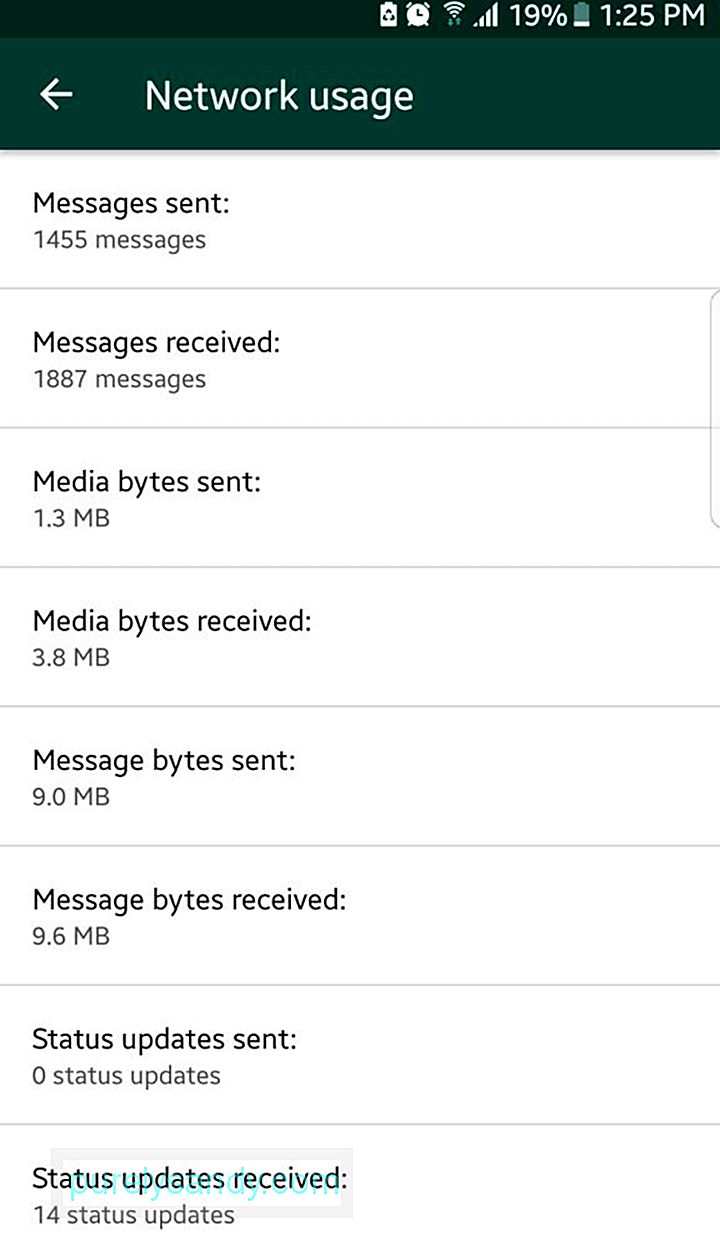
Pentru a vizualiza aceste detalii, accesați Setări & gt; Utilizarea datelor și stocării & gt; Utilizarea rețelei . Veți vedea informații despre consumul de date pentru roaming, actualizări de stare, apeluri, mesaje și Google Drive, precum și utilizarea generală.
Obțineți defalcarea utilizării stocării în funcție de contact 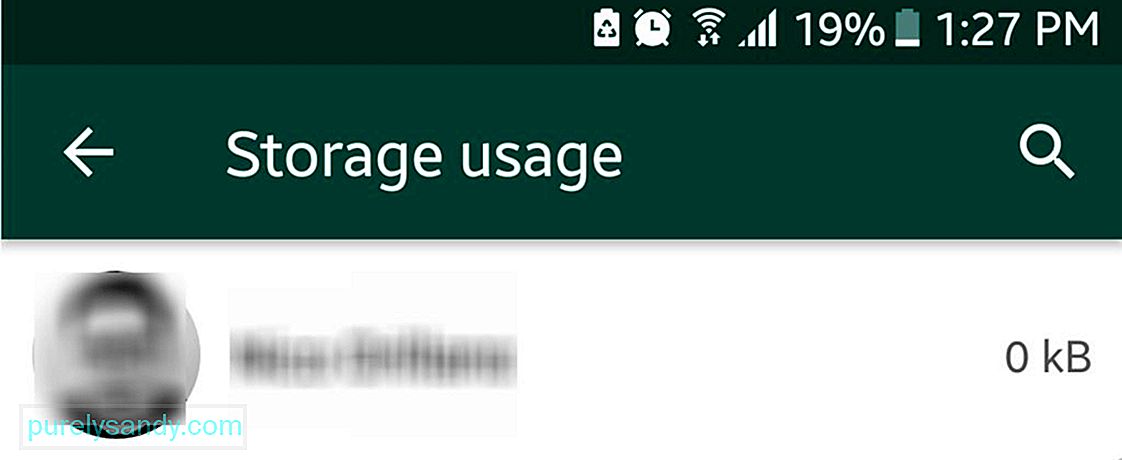
WhatsApp vă poate arăta, de asemenea, câteva informații relevante despre utilizarea spațiului de stocare. Poate sorta fișierele în funcție de contacte sau grupuri și le poate clasifica în funcție de dimensiunea totală a articolelor pe care le-ați schimbat între ele. Accesați Setări & gt; Utilizarea datelor și stocării & gt; Utilizarea stocării . Aici, veți vedea cine v-a trimis cele mai multe fișiere (fotografii, videoclipuri, documente etc.)
Ștergeți fișierele din stocareAcum că știți cine dintre persoanele de contact ocupă cel mai mult spațiul de stocare WhatsApp, dvs. poate face mai mult decât să se uite fix la aceste numere și fișiere. Puteți verifica fiecare folder creat pentru fiecare dintre contactele și grupurile din listă și să decideți ce tip de fișiere să ștergeți, astfel încât să puteți goli spațiu de stocare.
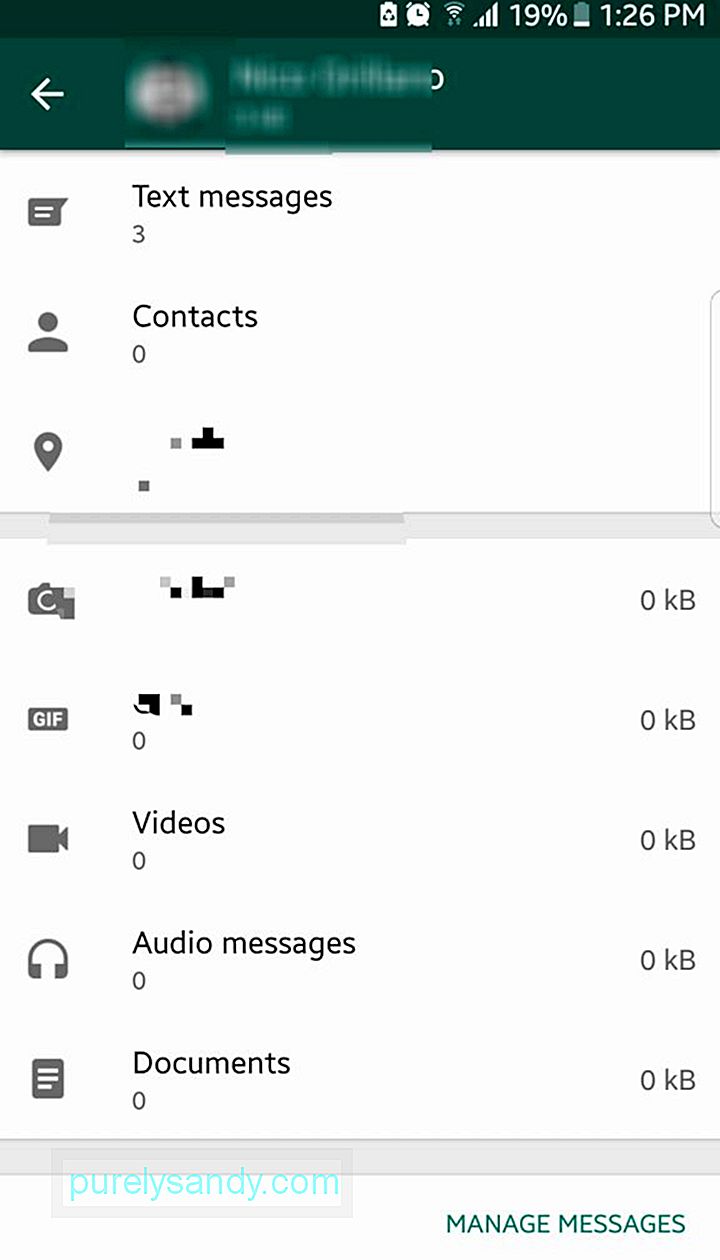
În Setări & gt; Utilizarea datelor și stocării & gt; Utilizarea stocării , atingeți un contact sau un grup. Veți vedea aici o defalcare suplimentară a stocării alocate pentru acel contact special. Pentru a începe curățarea categoriilor, atingeți Gestionare mesaje. Casetele de selectare vor apărea acum lângă fiecare categorie. Bifați-le pe cele pe care doriți să le ștergeți. De cele mai multe ori, videoclipurile ocupă cel mai mult spațiu, astfel încât să puteți începe cu asta. Un memento, totuși:
asigurați-vă că vă examinați mai întâi mesajele înainte de a șterge fișiere pentru a evita pierderea fișierelor importante.
Solicitați un raport de contEste posibil ca WhatsApp să nu fie o rețea socială completă. aplicația, dar vă poate oferi, de asemenea, un fișier ZIP care conține informații despre cont și setări, la fel ca Facebook. Totuși, nu va include mesaje și alte fișiere în afară de fotografia de profil.
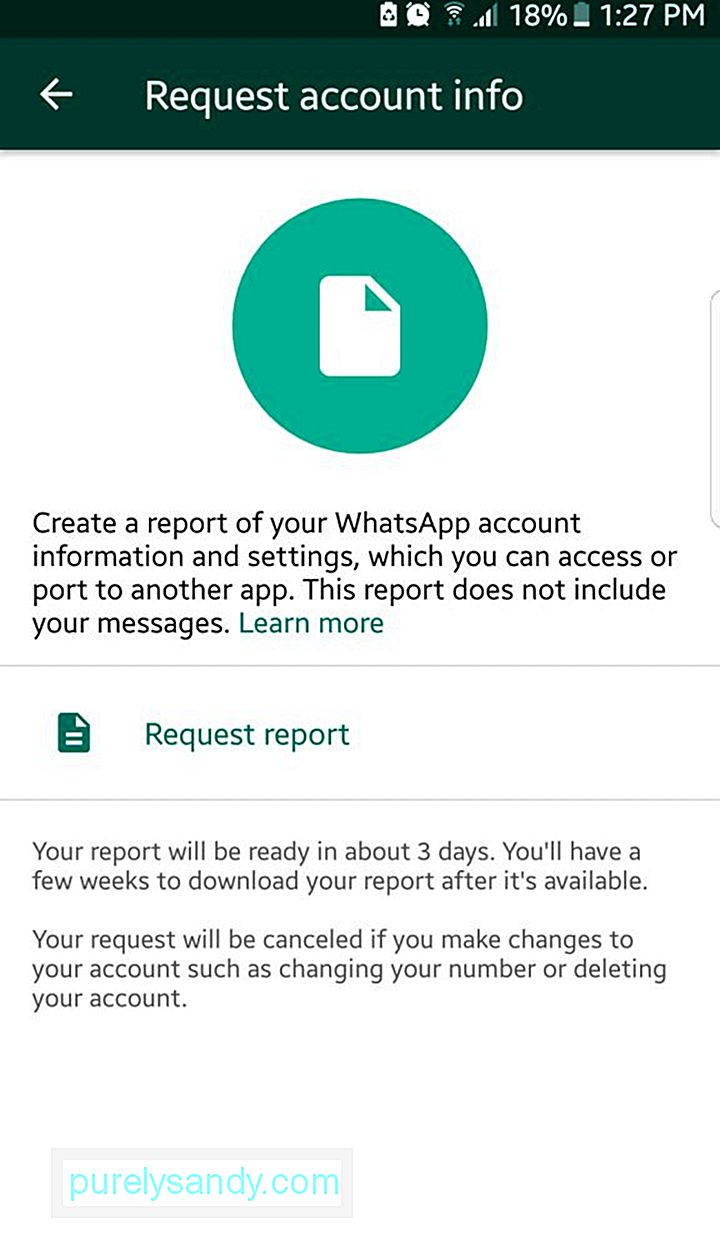
Pentru a solicita un raport de cont, accesați Setări & gt; Cont & gt; Solicitați informații despre cont . Apoi atingeți Solicitați raport. Cu toate acestea, nu vă așteptați să primiți raportul instantaneu. Va trebui să așteptați între două și trei zile înainte să vi se primească prin e-mail. Rețineți că solicitarea de raportare va fi anulată dacă decideți să vă ștergeți contul sau să schimbați numărul de telefon și dispozitivul conectat. În plus, nu puteți vizualiza raportul pe WhatsApp. Trebuie să extrageți fișierul ZIP și să-l vizualizați pe computer.
Trimiteți jurnalele de chat către voi și către alțiiEste posibil să știți deja că WhatsApp permite backupul istoricului chat-ului în cloud, dar știați că puteți trimiteți, de asemenea, un jurnal de chat specific către dvs. sau către cineva prin e-mail?
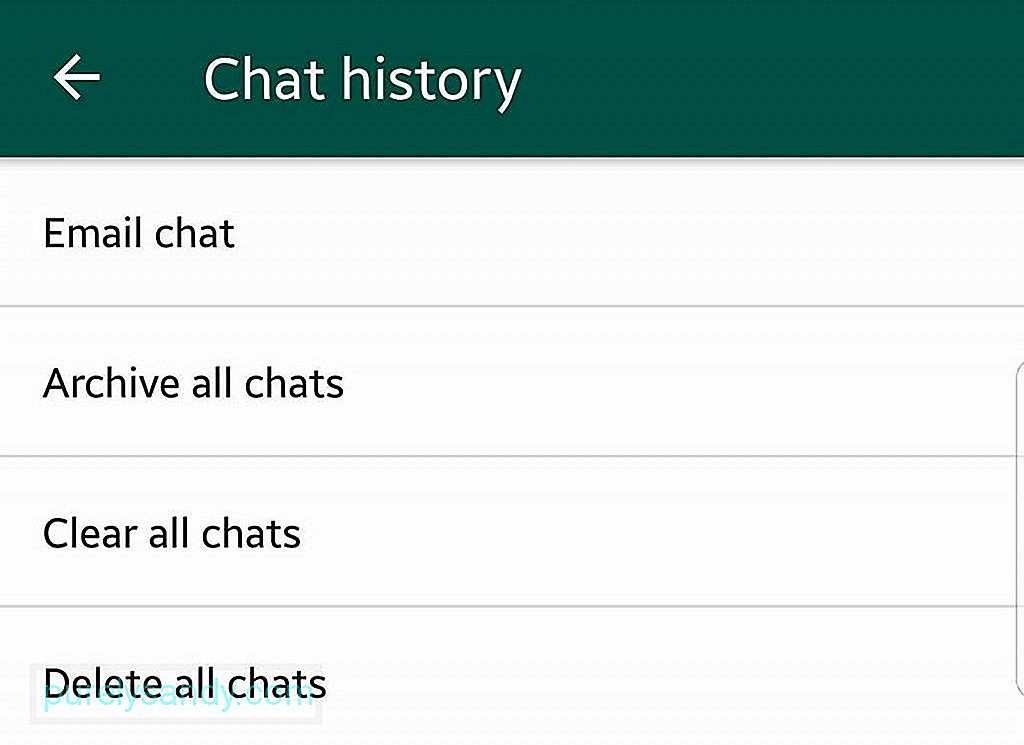
Pentru a face acest lucru, accesați Setările WhatsApp dvs. & gt; Chaturi & gt; Istoricul chaturilor . Atingeți E-mail chat . Veți fi dus la lista chat-urilor dvs. De aici, puteți alege ce fir de chat doriți să trimiteți prin e-mail. Veți fi întrebat dacă doriți să includeți conținut media sau să trimiteți conținut text, care oferă emojiuri. Alegerea acestuia din urmă va menține dimensiunea jurnalului la un nivel minim. Veți fi direcționat apoi către aplicația dvs. de e-mail implicită. Ar trebui să vedeți jurnalul de chat .txt deja atașat în schița de e-mail sau în compozitor. Acum puteți trimite e-mailul ca și la alte e-mailuri.
Activați verificarea în doi pașiÎn mod implicit, când schimbați între dispozitivele Android și instalați și vă conectați la WhatsApp, vi se va cere să introduceți numărul de telefon mobil și un cod PIN unic, care va fi trimis la numărul dvs. În general, este sigur, dar problema cu acest lucru este când o persoană rău intenționată vă pune mâna pe SIM, o poate introduce într-un alt dispozitiv și, în cele din urmă, va primi codul PIN unic.
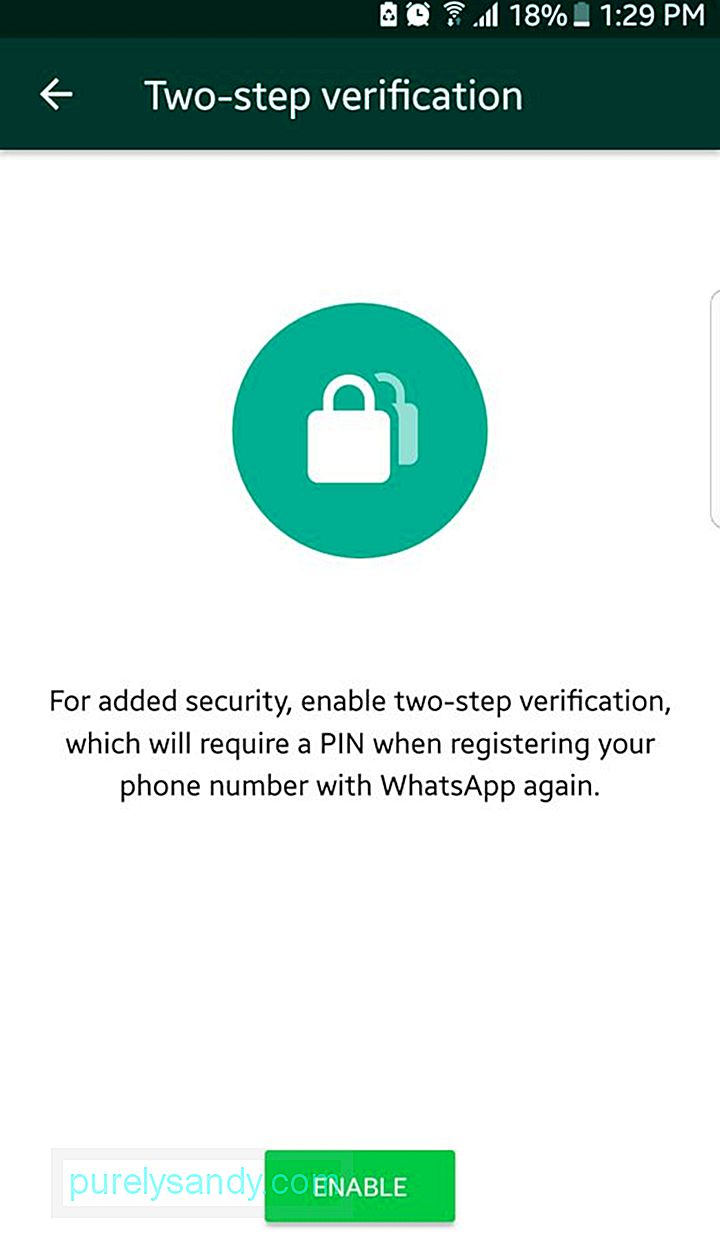
Cu verificarea în doi pași, va trebui să verificați noul dispozitiv folosind un cod PIN pe care îl veți crea singur. Pentru a activa funcția, accesați Setări & gt; Cont & gt; Verificare în doi pași . Vi se va solicita să creați codul PIN din șase cifre și să introduceți un e-mail de recuperare pentru momentul în care uitați codul PIN.
Adăugați o comandă rapidă de contact pe ecranul de pornireAveți pe cineva căruia îi trimiteți un mesaj sau pe care îl sunați adesea prin WhatsApp? Le puteți adăuga pe ecranul de pornire pentru acces rapid și ușor. Pentru a adăuga un chat pe ecranul de pornire al dispozitivului, deschideți-l, apoi atingeți meniul (pictograma cu trei puncte în colțul din dreapta sus). Accesați Mai multe & gt; Adăugați o comandă rapidă . Atingeți „Adăugați” pentru a confirma.
Dezactivați notificările de citireDacă Facebook are notificarea „Văzut” de unde a fost derivat în principal termenul „văzut-zonat”, WhatsApp are pictograma de verificare albastră care înseamnă că aveți deja a văzut și a citit mesajul care ți-a fost trimis. Persoana de la celălalt capăt ar putea să o ia în mod negativ dacă nu îi răspundeți imediat după ce apare pictograma de verificare albastră. Pentru situațiile în care nu doriți să fiți forțați să răspundeți cuiva și să vă simțiți vinovați că îi așteptați să vedeți mesajul și să răspundeți, puteți dezactiva chitanțele citite.
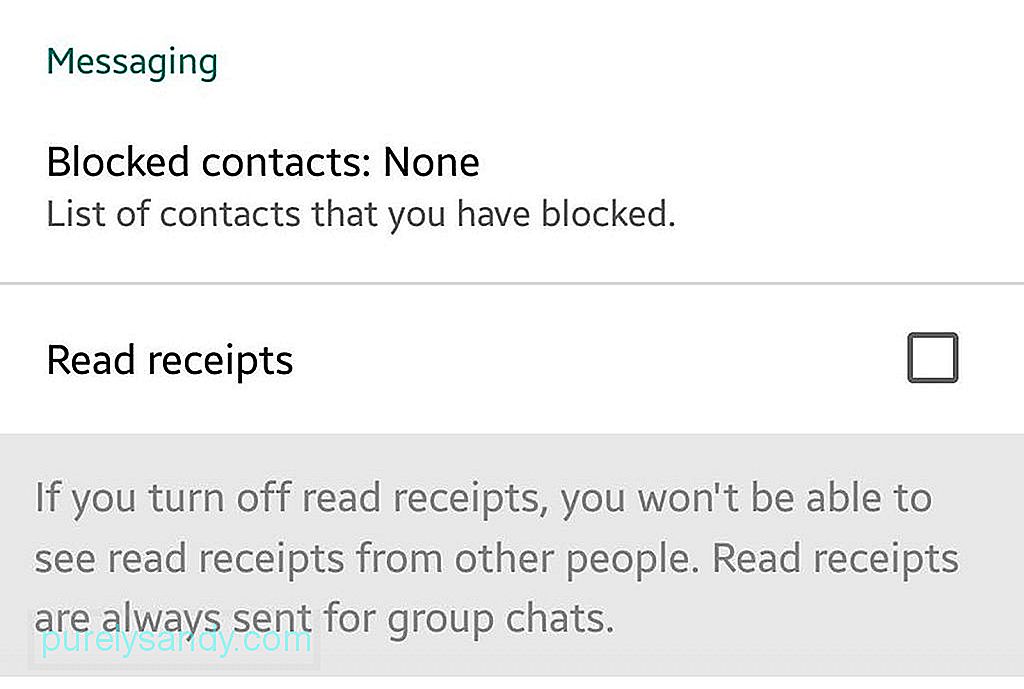
Rețineți că funcționează în ambele sensuri: de asemenea, nu veți vedea dacă persoana pe care ați trimis-o v-a văzut deja textul.
Știi cine dintre grupul tău a citit deja mesaje de grup de chatVrei să știi cine din grup ți-a văzut deja invitația pentru o seară de sâmbătă? Evidențiați mesajul atingând și menținând apăsat, apoi atingeți pictograma meniului cu trei puncte. Atingeți „Informații”. Acum veți vedea cine v-a văzut deja mesajul.
Dezactivați funcția Last SeenNu vă place ideea ca alte persoane să știe când ați fost ultima dată online în WhatsApp? Puteți dezactiva caracteristica „Ultima vizionare” sau cel puțin să limitați cine va vedea aceste informații.

- Accesați Setări & gt; Cont & gt; Confidențialitate
- Atingeți Văzut ultima dată .
- Alegeți cine va vedea când ați fost activ ultima dată în WhatsApp: Toată lumea, Contactele mele sau nimeni?
Să fim reali: nu ne pot plăcea toată lumea tot timpul. Uneori, vrei să te ții departe de oamenii toxici. Vă puteți păstra WhatsApp-ul gratuit de aceste tipuri de persoane, blocându-le. Este oricum contul dvs., așa că nu ezitați să interziceți persoanele despre care credeți că nu merită să fie în WhatsApp. Pentru a examina lista de contacte blocate:
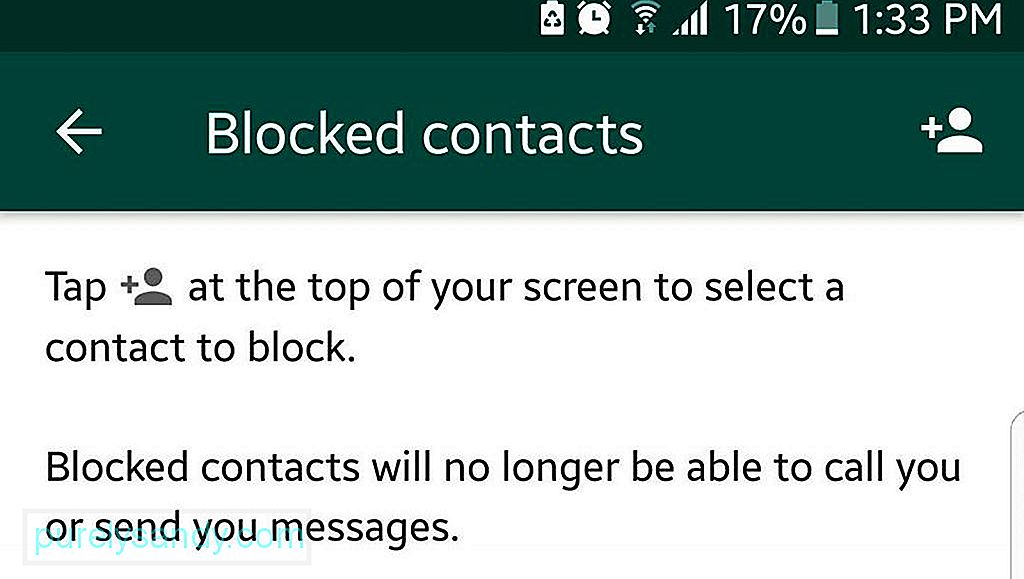
- Accesați Setări & gt; Cont & gt; Confidențialitate
- Derulați în jos până la secțiunea Mesagerie.
- Atingeți Contacte blocate.
De asemenea, puteți adăuga mai multe oameni din această listă. Iată cum:
- Atingeți pictograma Adăugați din colțul din dreapta sus.
- Veți fi direcționat la pagina Contacte. Verificați persoanele pe care doriți să le fie blocate să nu vă trimită mesaje în WhatsApp.
În WhatsApp, puteți trimite cuiva un cod al locației dvs. pentru a ști unde vă aflați în prezent. Probabil că știți deja despre acest lucru, dar știați că puteți lăsa și pe cineva să vă urmărească în timp real? Este probabil unul dintre cele mai bune trucuri WhatsApp pe care le veți găsi benefice. Iată cum să trimiteți locația dvs. actuală cuiva:
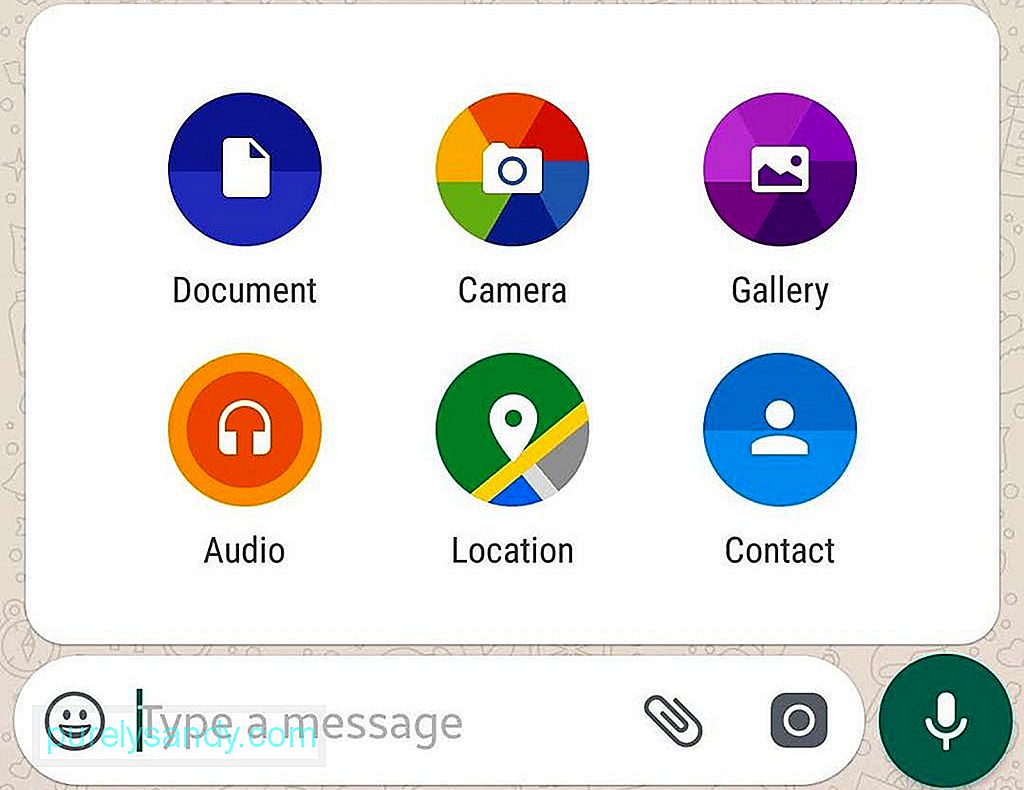
- Asigurați-vă că Serviciile de localizare sau GPS sunt activate pe dispozitivul dvs.
- Asigurați-vă asigurați-vă că dați permisiunea WhatsApp pentru a utiliza serviciile de localizare sau GPS ale dispozitivului dvs.
- Deschideți chatul cu persoana pe care doriți să o trimiteți informațiile despre locație.
- Atingeți pictograma agrafă din mesaj câmp.
- Alegeți locația.
- Atingeți Trimiteți locația curentă.
Iată cum să permiteți cuiva să vă urmărească în timp real:
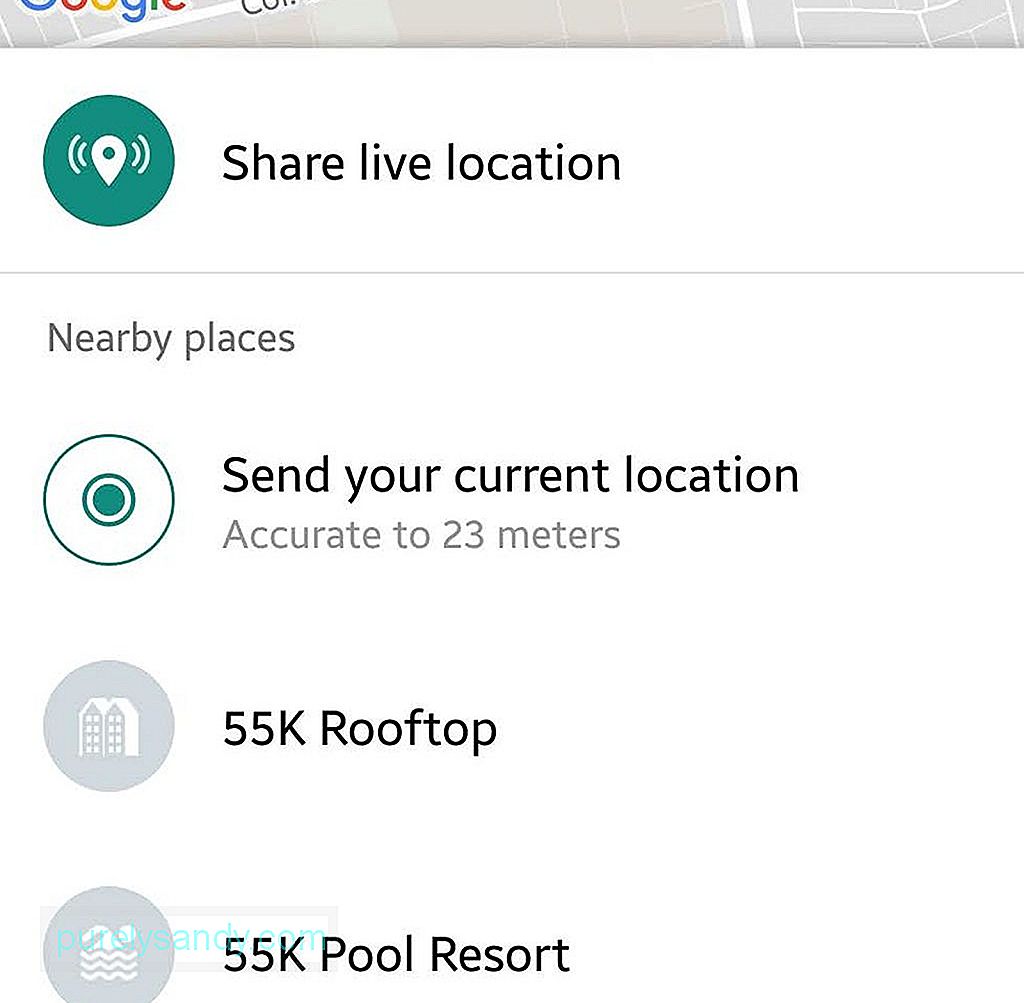
- Deschideți chat-ul cu persoana pe care doriți să o urmăriți în timp real.
- Atingeți pictograma agrafe din câmpul mesajului.
- Alegeți locația.
- Atingeți Distribuiți locația live.
- Specificați o perioadă pe care îi veți permite persoanei să vă urmărească. Acesta va varia între 15 minute și 8 ore. Chiar dacă setați acest lucru, puteți, de asemenea, să opriți manual urmărirea locațiilor live.
WhatsApp este într-adevăr una dintre cele mai utile și eficiente aplicații de mesagerie de acolo. Puteți profita la maximum asigurându-vă că dispozitivul dvs. este în stare excelentă în orice moment. Instrumentul de curățare Android vă poate ajuta să faceți acest lucru eliminând fișierele nedorite, mărind memoria RAM și extinzându-vă bateria cu încă două ore.
Video YouTube.: Cele mai bune trucuri WhatsApp pe care le puteți face pe dispozitivul dvs. Android
09, 2025

